Cricut切割机在手工艺品中非常受欢迎,他们用它们来制作从贺卡到贴纸到印刷T恤的所有内容。为了设计这些项目,大多数Cricut所有者都使用Cricut Design Space,专门为允许他们从Cricut机器中获得最大收益而创建的专有应用程序。如果您在Mac上安装了Cricut设计空间,则可能已经遇到了问题,或者只是不再使用它。如果是这样,您应该卸载它以释放空间并防止将来与其他软件发生冲突。在本文中,我们将向您展示如何在Mac上卸载Cricut设计空间。
什么是Cricut设计空间?
Cricut Design Space是一种专有工具,旨在允许Cricut Cuttin Machines的所有者设计诸如Mac或PC上的贺卡和贴纸之类的项目。您为您的卡,面料,贴纸或机器要切割的任何东西创建设计,然后将其发送到Cricut进行切割。以前,设计空间是一个网络工具,但是在2020年,该公司用桌面应用程序代替了在线版本。从那时起,许多Cricut所有者已经安装了它并将其用于他们的项目。但是,其他一些则报告了在其Mac上运行它的问题。
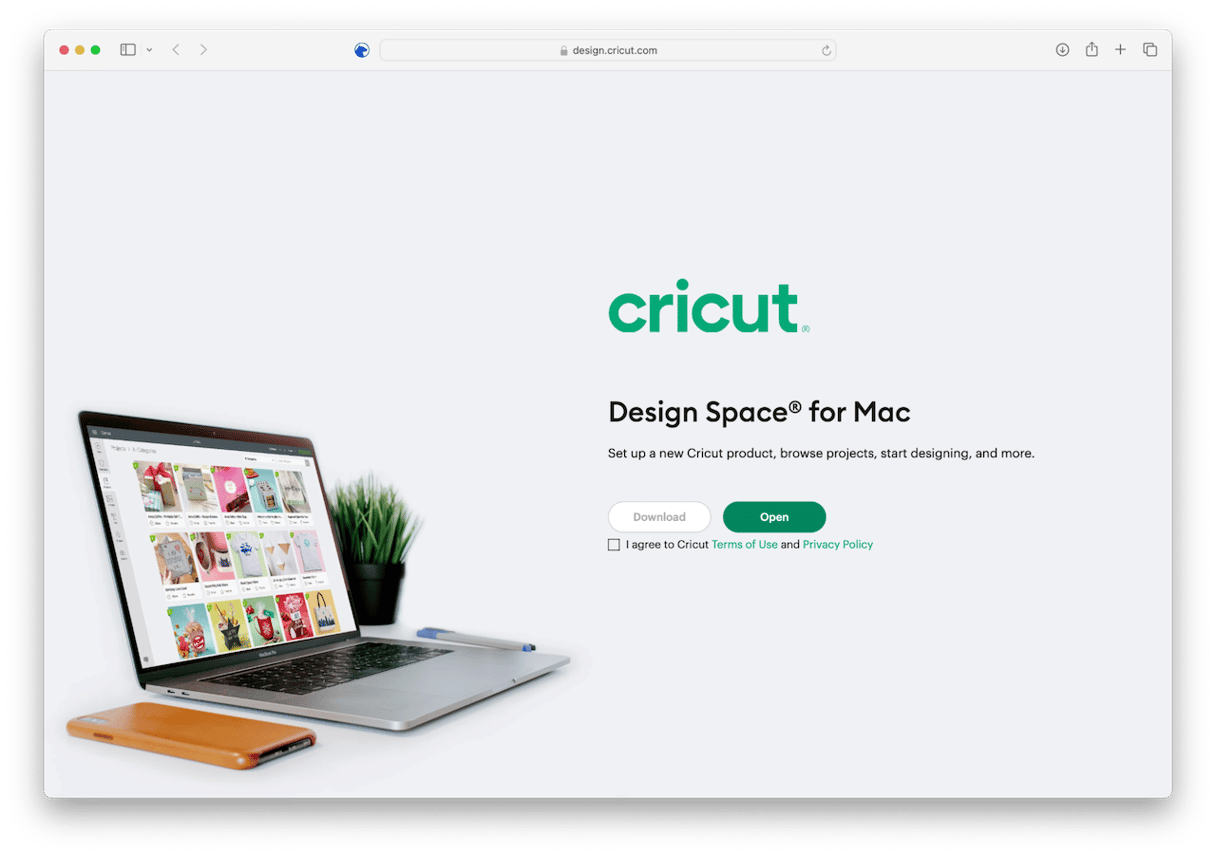
为什么要卸载Cricut设计空间?
卸载Cricut设计空间的主要原因是您不再使用它。与其他任何应用程序一样,如果您不使用它,则应卸载它。但是,也许它在Mac上运行不佳。在任何一种情况下,您都应将其卸载以释放Mac上的空间并防止将来可能发生冲突。另外,将旧版本的应用程序放在Mac上是一种潜在的恶意软件风险,因此最好完全卸载它们。
如稍后所看到的那样,跟踪Cricut Design Space安装的每个文件和文件夹都是很多工作,而且非常耗时。但是,如果您想完全卸载它,则有必要。值得庆幸的是,有一种更简单的方法 - 您可以使用专用的卸载器。
我们建议使用Cleanmymac。它的卸载模块允许您同时卸载多个应用程序,并且只需单击几下即可。您也可以使用它删除无法正确卸载的应用程序留下的文件。它可以通过删除其设置文件来重置行为不当的应用程序,这是解决应用程序问题的好方法。您可以在此处免费下载CleanMymac,并亲自尝试。完成此操作后,请按照以下步骤卸载Mac上的Cricut设计空间:
- 打开清洁食品
- 单击侧边栏中的卸载器。
- 搜索Cricut设计空间,然后选择它。
- 单击卸载。
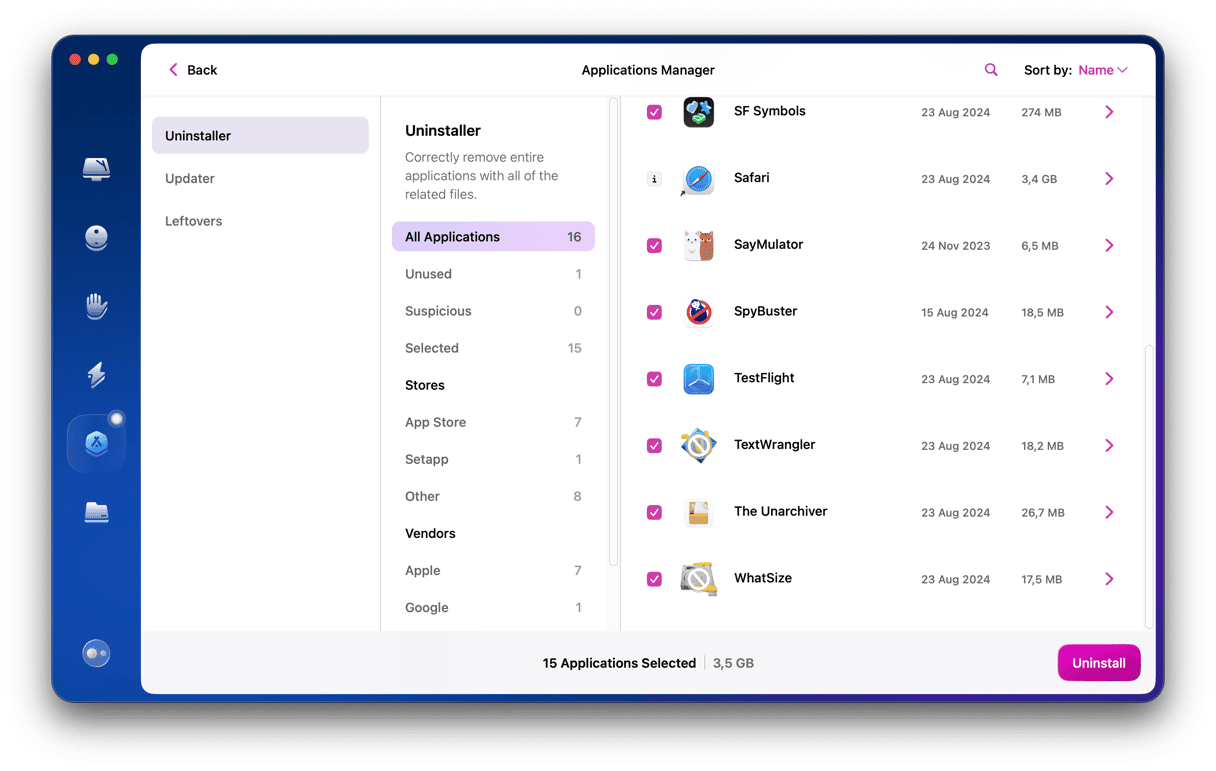
如何手动卸载Cricut设计空间
与任何软件一样,只需将Cricut设计空间从应用程序文件夹拖到垃圾箱,然后清空它不会完全卸载它。您需要跟踪已放置在Mac上的每个文件并将其删除。这些文件存储在许多不同的文件夹中,很难找到。这是这样做的方法:
- 转到您的应用程序文件夹,然后将Cricut Design Space应用程序拖到垃圾箱中。
- 单击码头中的Finder图标。
- 单击GO菜单,然后选择“转到文件夹”。
- 在文本框中,一次粘贴下面的每条路径。在每个位置,以其名称查找具有“ cricut”的文件。如果发现任何东西,请将它们拖到垃圾桶中:
〜/Library/应用程序支持/
〜/库/容器/
〜/library/caches/
〜/library/preverences/
〜/图书馆/cookie/
〜/library/logs/
〜/library/启动器/ - 清空垃圾。
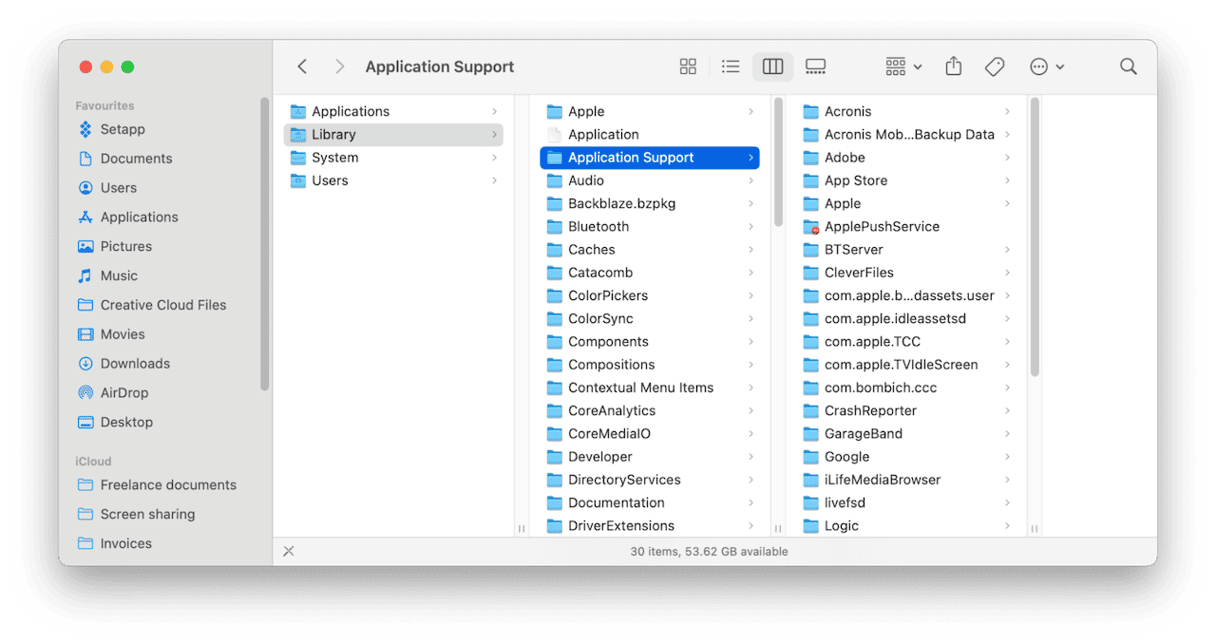
如何通过重置任何应用程序来解决问题
如果Cricut设计空间(或其他任何其他应用程序)是不当行为的,则可以将其重置以解决问题。通过RESET,我们是指删除与应用程序相关联的缓存,保存的应用程序状态,首选项文件和其他文件。您可以尝试手动进行操作,但是就像删除应用程序一样,这是一个漫长而麻烦的过程。
幸运的是,还有一种替代方法 - 清洁公司的卸载器模块及其重置工具。这是使用CleanMymac重置任何应用程序的方法:
- 打开CleanMymac,然后单击卸载器。
- 通过使用中间窗格中的过滤器搜索该应用程序,以找到要重置的应用程序,或浏览右侧的应用程序列表。
- 选择应用程序,然后单击其名称旁边的菜单。
- 选择重置。
- 单击重置按钮。
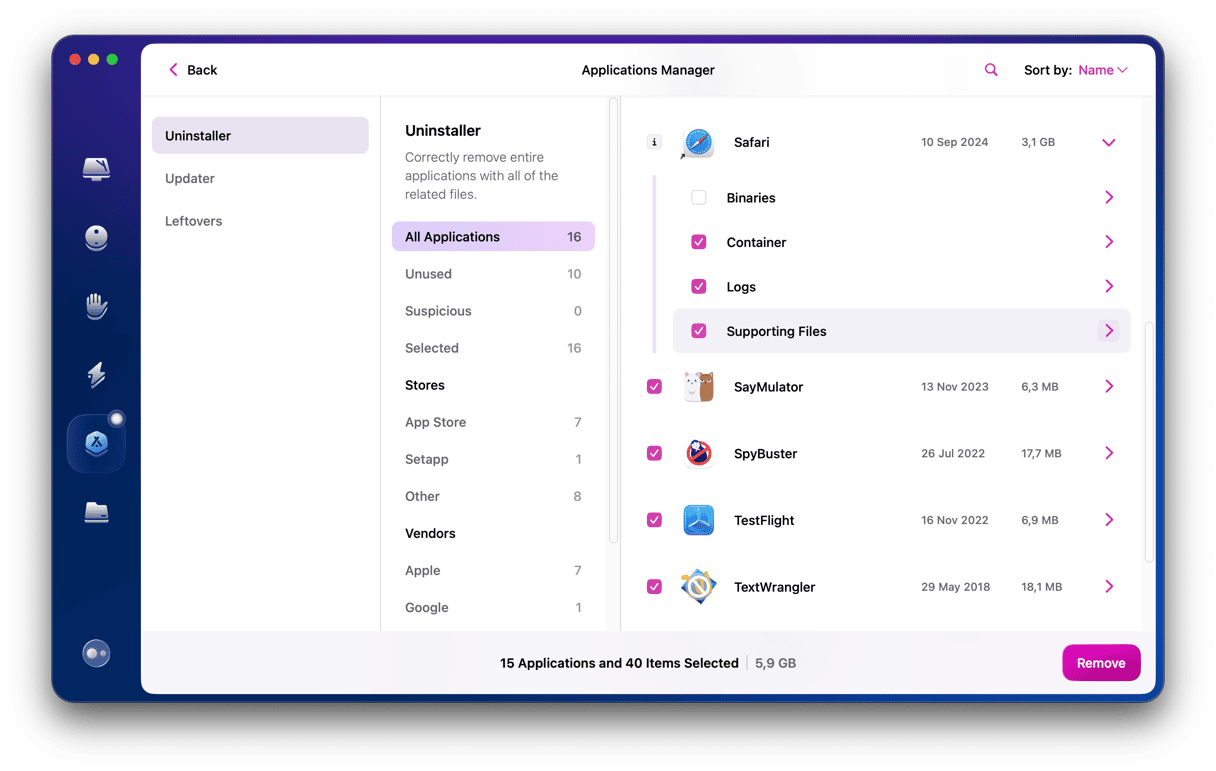
重置该应用程序后,请尝试再次打开它,以查看是否已解决了问题。
Cricut Design Space是为Cricut的切割机系列创建模式和设计的官方应用。如果您已将其安装在Mac上,但请勿再使用它,也许是因为您不再使用Cricut机器,则应将其卸载以释放Mac上的空间并防止可能的未来软件冲突。按照上述步骤卸载Cricut设计空间。
